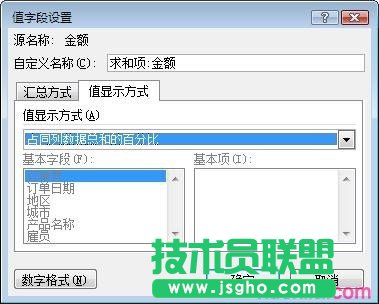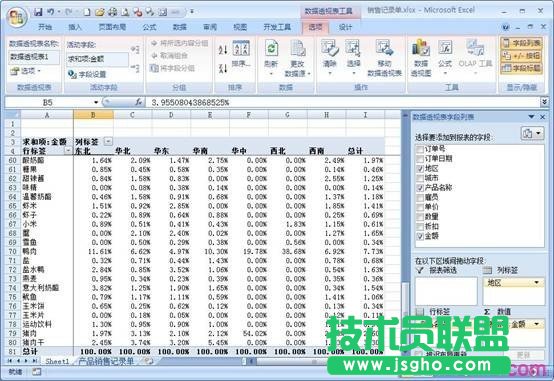excel数据百分比现实步骤如下:
例:如下图,显示的是每种产品在各个地区销售金额合计数,但如果我们将每种产品的合计作为一个总量,希望查看产品分布在不同地区的比例是多少,就可以通过改变值显示方式来实现。

将光标选中数据透视表中的数值字段(即“求和项:金额”字段,也可以点中值区域中任何一个位置),然后在“选项”工具面板的“活动字段”组中单击“字段设置”命令,在弹出的“值字段设置”对话框的选择“值显示方式”选项卡,在下拉列表中选择“占同行数据总和的百分比”,按确定关闭“值字段设置”对话框。结果如下:


如果我们突然改变了主意,希望将地区作为总和,计算每个产品的金额占地区合计的百分比是多少,这时候我们只需将“值显示方式”改为“占同列数据总和的百分比”就可以了。